Las 8 mejores aplicaciones de monitorización de temperatura para portátiles y PC
El calor causa estragos en las computadoras, especialmente en las laptops. Las cajas apretadas y la acumulación de polvo pueden provocar una mala circulación del aire. Sin circulación, el calor generado en el interior no tiene adónde ir.
Ignorar los problemas de calor es la forma más segura de destruir una computadora portátil. ¿Pensaste que se ralentizó porque es viejo? Eso es parcialmente cierto, pero no toda la historia.
El calor puede afectar gravemente el rendimiento de los componentes de la computadora, siendo los discos duros los más susceptibles. Si su disco duro parece que se está muriendo, primero verifique la temperatura interna. Afortunadamente, verificar las temperaturas es tan fácil como usar una de estas aplicaciones gratuitas de monitoreo de calor.
1. CrystalDiskInfo
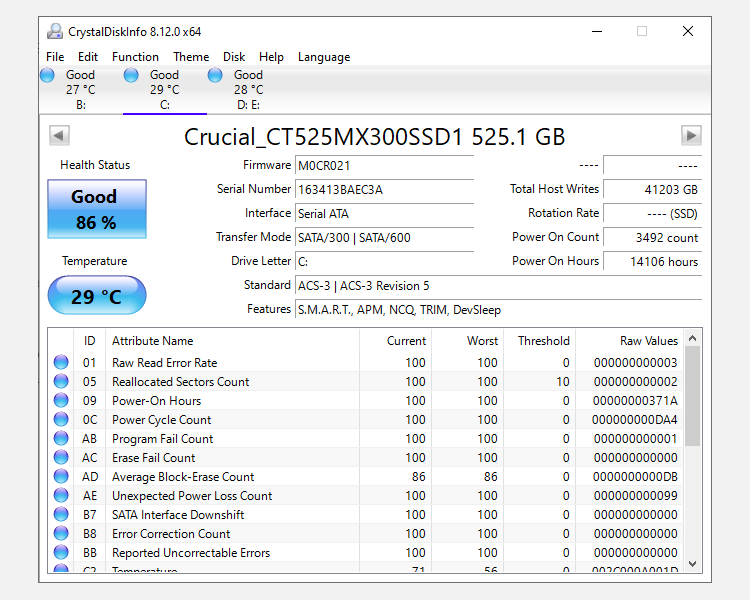
Si su principal preocupación por la temperatura de su computadora portátil es un disco duro sobrecalentado, no busque más, CrystalDiskInfo. Esta es una utilidad dedicada para administrar el estado de HDD y SSD y es tan útil que la consideramos una herramienta de diagnóstico imprescindible para los usuarios de Windows .
Con su interfaz clara y fácil de usar, no tendrá problemas para navegar por toda la información que tiene para usted, descubriendo la temperatura del disco duro de su computadora portátil en un instante. Y con todas sus funciones avanzadas, es lo suficientemente práctico para usuarios avanzados, no solo para principiantes.
Las características notables incluyen:
- Supervisa las temperaturas de todos los discos duros y SSD del sistema.
- Health Status calcula la salud general de cada unidad.
- Diagnóstico en profundidad para todos los valores de unidad de lectura / escritura.
- Gráficos detallados para los valores de HDD y SSD a lo largo del tiempo.
- Disponible en 32 y 64 bits, instalado o portátil.
Descargar: CrystalDiskInfo para Windows (gratis)
2. Temperatura del núcleo
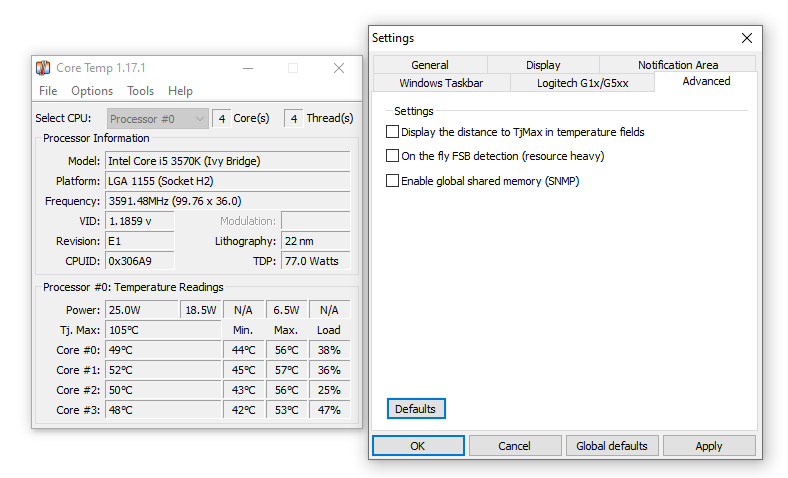
Core Temp es un monitor de temperatura para portátiles rápido, preciso y flexible. Sin embargo, una advertencia: ¡ el instalador viene con bundleware! Puede evitarlo desmarcándolo, pero debe prestar atención durante la instalación. De lo contrario, no hay anuncios.
Las características notables incluyen:
- Icono de la bandeja del sistema con información en tiempo real.
- Elija qué sensor mostrar en el icono de la bandeja del sistema.
- La protección contra sobrecalentamiento notifica cuando la temperatura es demasiado alta.
- Realiza un seguimiento de los detalles del hardware del sistema como referencia.
- Comprueba si hay actualizaciones de BIOS y controladores.
Descargar: Core Temp para Windows (gratis)
3. HWiNFO
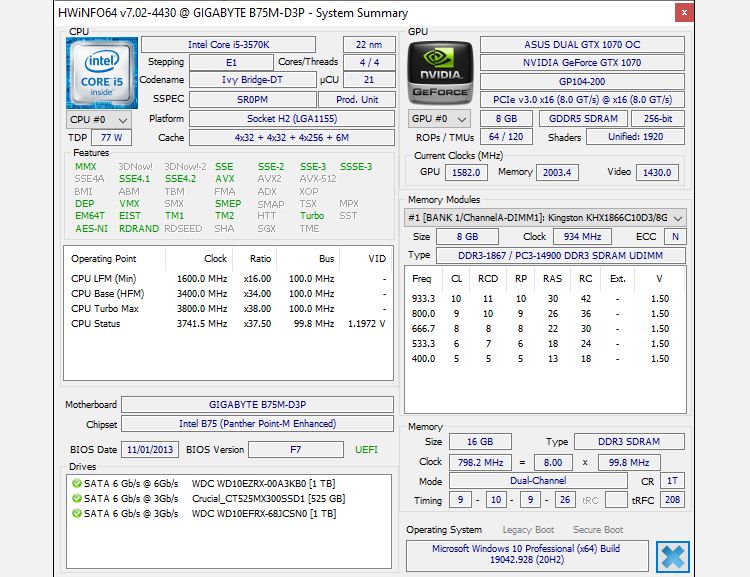
HWiNFO es una herramienta de diagnóstico liviana para resplandecer información detallada de hardware y sistemas de monitoreo en tiempo real. Es mucho más fácil de usar de lo que parece. Además, se actualiza activamente: una nueva versión aproximadamente una vez cada uno o dos meses, lo que es excelente para los sistemas de vanguardia.
Las características notables incluyen:
- Icono de la bandeja del sistema con información en tiempo real.
- Informes de CPU , RAM, HDD, SSD, batería y más.
- Permite el monitoreo remoto de los datos del sensor.
- Disponible en 32 y 64 bits, instalado o portátil.
- Versión de MS-DOS disponible para sistemas más antiguos.
Descargar: HWiNFO para Windows (gratis)
4. HWMonitor
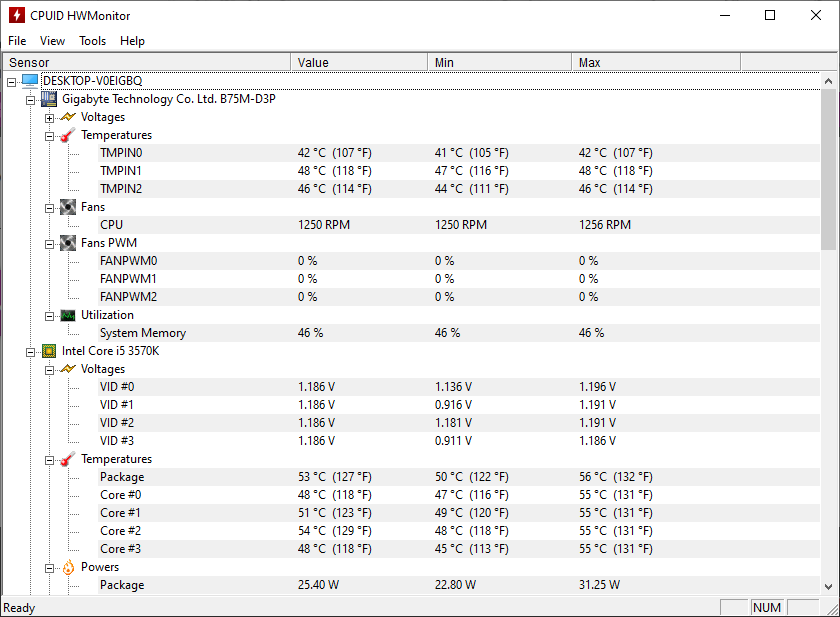
HWMonitor es una de las aplicaciones de monitoreo de temperatura de computadoras portátiles más confiables disponibles actualmente. La versión gratuita es más que suficiente para controlar la temperatura, pero hay una versión Pro con funciones avanzadas (por ejemplo, generación de gráficos) por 20 €.
Las características notables incluyen:
- Lea cualquier sensor con voltajes, temperaturas o ventiladores.
- Guarde los datos de monitoreo en un registro para solucionar problemas.
- Comprueba si hay actualizaciones de BIOS y controladores.
- Disponible en 32 y 64 bits, instalado o portátil.
Descargar: HWMonitor para Windows (gratis)
5. Control del ventilador de Mac
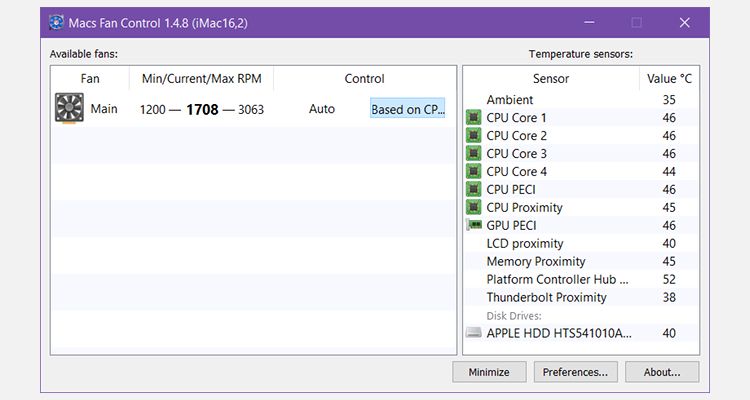
Si está ejecutando Windows en una Mac, las cosas se complican un poco porque el hardware de una Mac tiene algunas peculiaridades de propiedad.
La buena noticia es que hay una aplicación gratuita diseñada específicamente para ti y se llama Macs Fan Control . Es fácil de usar y muy recomendable, y le permite monitorear una amplia gama de temperaturas de hardware.
Las características notables incluyen:
- Icono de la bandeja del sistema con temperatura en tiempo real.
- Elija qué sensor mostrar en el icono de la bandeja del sistema.
- Configure las RPM mínimas / máximas personalizadas del ventilador según los valores del sensor.
- Admite sensores para HDD y SSD de terceros.
- Admite todos los modelos: iMac, MacBook, Mac Mini, Mac Pro.
Descargar: Macs Fan Control para Windows (gratis)
6. SpeedFan
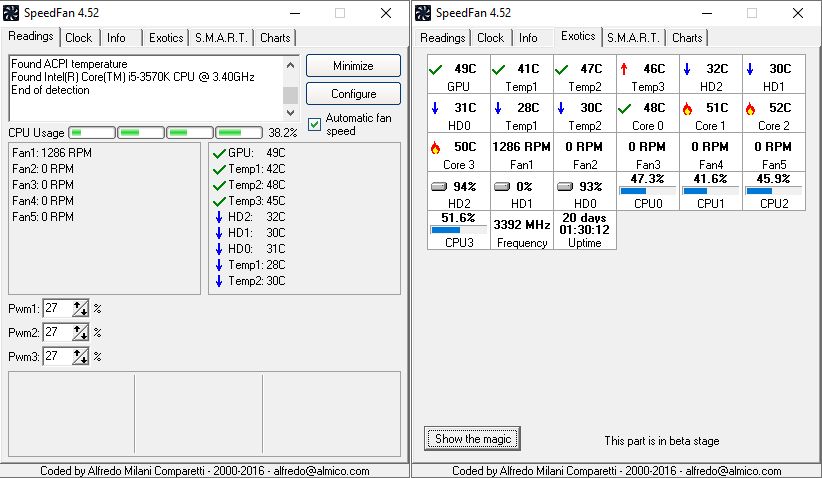
Además del daño potencial del hardware, las altas temperaturas del sistema son problemáticas porque hacen que los ventiladores de su computadora portátil trabajen horas extras. Un ventilador que trabaja duro se desgasta más rápido, pero lo que es más importante, los ventiladores que giran rápidamente son ruidosos. Mucho más fuerte de lo que anticiparía. De las muchas formas de silenciar los ruidosos ventiladores de los portátiles , la más sencilla es utilizar SpeedFan para controlar manualmente las revoluciones por minuto (RPM) de los ventiladores.
Lo bueno es que SpeedFan también tiene funciones para monitorear la temperatura, por lo que es como una aplicación 2 en 1, pero no tan avanzada como las otras anteriores.
Desafortunadamente, Speedfan no ha recibido una actualización en muchos años en este momento, pero sigue siendo una herramienta de monitoreo de hardware competente.
Las características notables incluyen:
- Icono de la bandeja del sistema con información en tiempo real.
- Lea cualquier sensor con voltajes, temperaturas o ventiladores.
- Configure las RPM mínimas / máximas personalizadas del ventilador según los valores del sensor.
- Ajuste y corrija las lecturas de temperatura incorrectas en los sensores.
- Grafica los valores a lo largo del tiempo para solucionar problemas.
Descargar: SpeedFan para Windows (gratis)
7. Abra el monitor de hardware
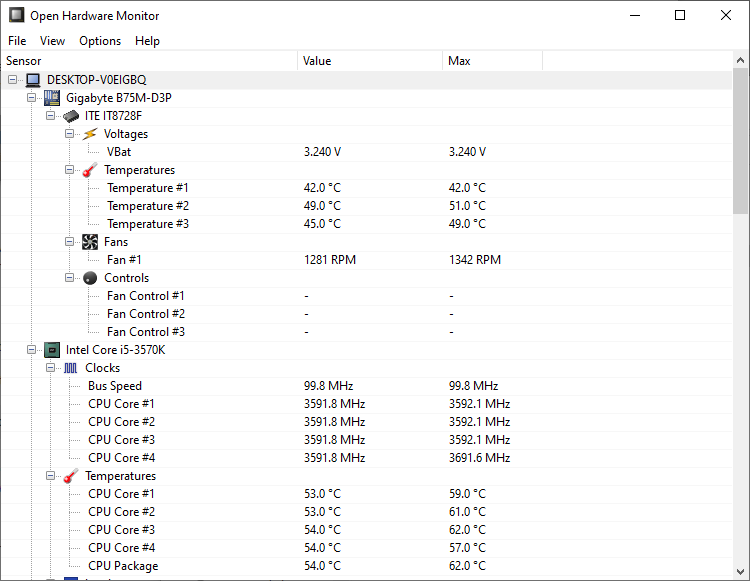
Open Hardware Monitor es similar a HWiNFO y HWMonitor, excepto que es de código abierto. De hecho, Open Hardware Monitor se consideró un proyecto muerto, ya que no había recibido una actualización desde 2016 (lo que impidió que Open Hardware Monitor funcionara con algunos de los últimos hardware).
Sin embargo, a principios de 2020, las actualizaciones de Open Hardware Monitor comenzaron a implementarse, actualizando la herramienta de monitoreo de temperatura de la computadora portátil para las últimas CPU, GPU y otro hardware.
Las características notables incluyen:
- Lea la mayoría de los sensores con voltajes, temperaturas o ventiladores.
- Guarde los datos del sensor en un registro para solucionar problemas.
- Muestra datos en un servidor web remoto.
- Portátil, por lo que no necesita instalación.
Descargar: Open Hardware Monitor para Windows (gratis)
8. NZXT CAM
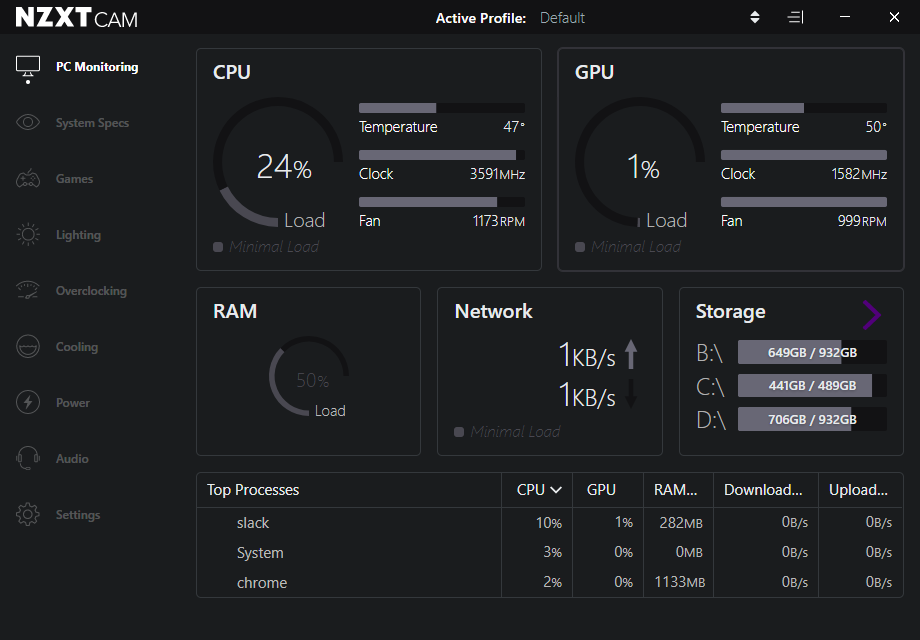
NZXT CAM es una herramienta de monitoreo de temperatura y hardware con una interfaz de usuario elegante y numerosas opciones.
Puede anotar el nombre del desarrollador, NZXT. NZXT fabrica una variedad de hardware para PC y, como tal, NZXT CAM funciona muy bien con su hardware. Por ejemplo, puede usar NZXT CAM para controlar las luces de la carcasa, las velocidades de los ventiladores, los voltajes de la fuente de alimentación y más, donde sea compatible.
Las características notables incluyen:
- Lea una amplia gama de sensores de temperatura, ventilador y velocidad.
- Controle el hardware compatible con NZXT.
- Interfaz de usuario personalizable.
- Muestra especificaciones detalladas del sistema.
- Superposición de juegos opcional.
Descargar: NZXT CAM para Windows (gratis)
Consejos para reducir la temperatura de la computadora portátil
Asegúrese de verificar la temperatura de su CPU y otras temperaturas del hardware cuando su computadora portátil esté inactiva (sin aplicaciones en ejecución) y bajo carga (con aplicaciones de alto rendimiento en ejecución). Una alta temperatura inactiva puede ser tan degradante como un pico alto bajo carga.
